PPT打造拆字效果动画的图文操作
时间:2022-10-26 14:02
PPT如何打造拆字效果动画呢?今天呢,小编就分享了关于PPT打造拆字效果动画的图文操作教程,有需要的亲们就来学习学习吧!
PPT打造拆字效果动画的图文操作
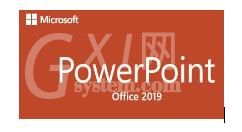
1、新建PPT幻灯片,然后把PPT背景设置成黑色。
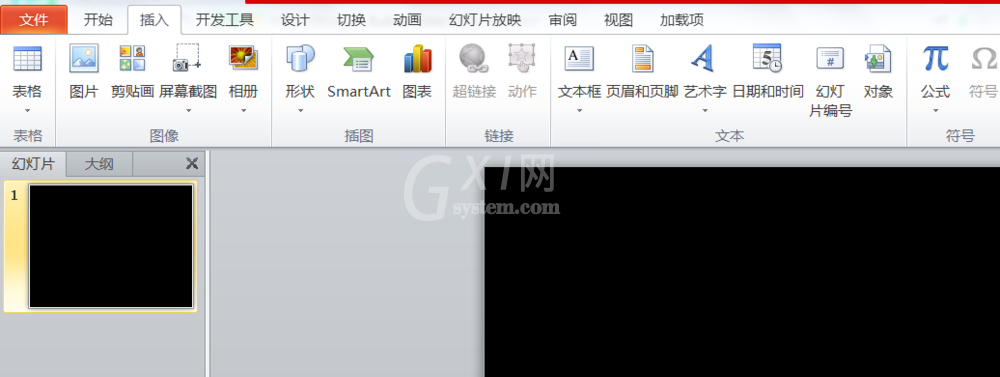
2、插入形状“直线”,组成一个“百”字。
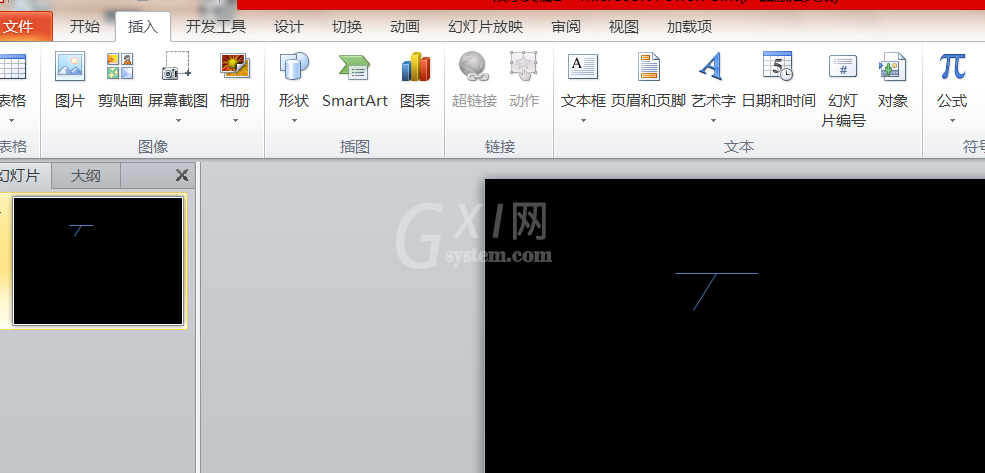
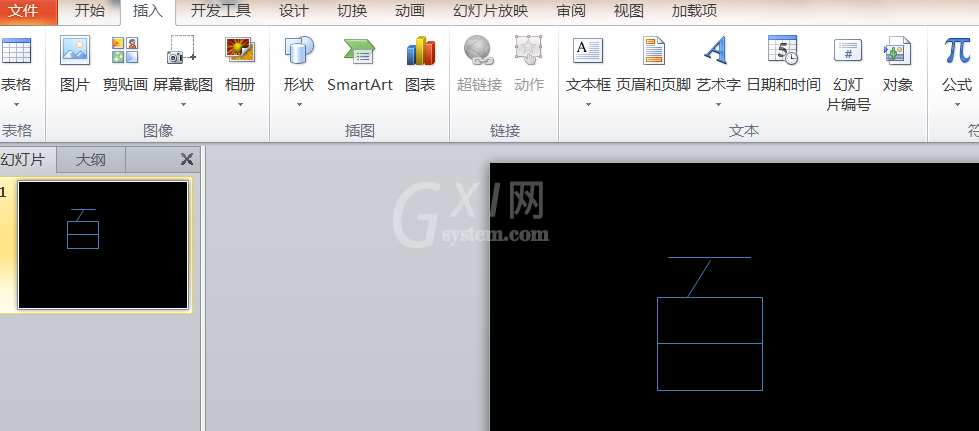
3、根据“百”字的笔画顺序,开始设置动画。对横、撇、竖分别设置出现动画为“形状”。撇竖的动画设置在上一动画之后启动。
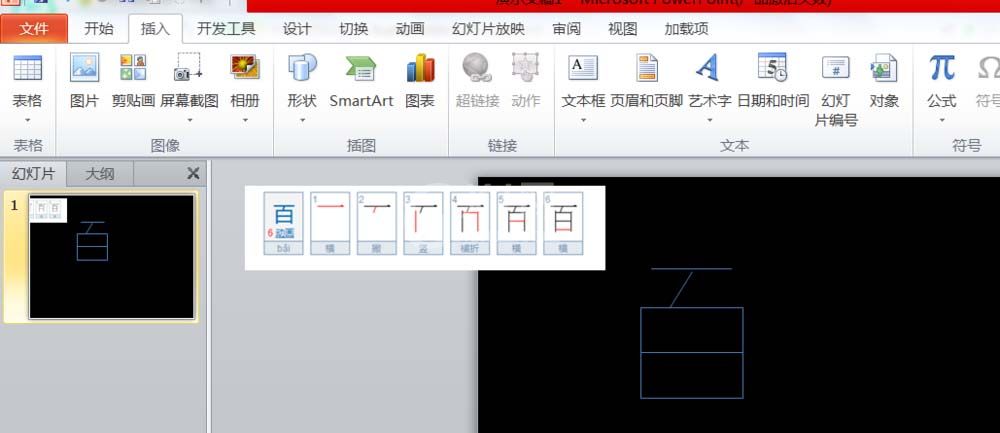
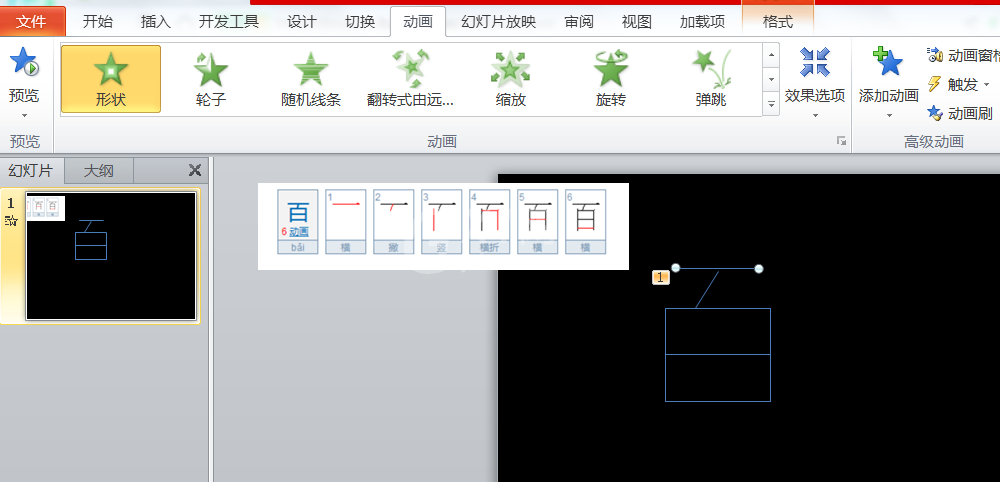
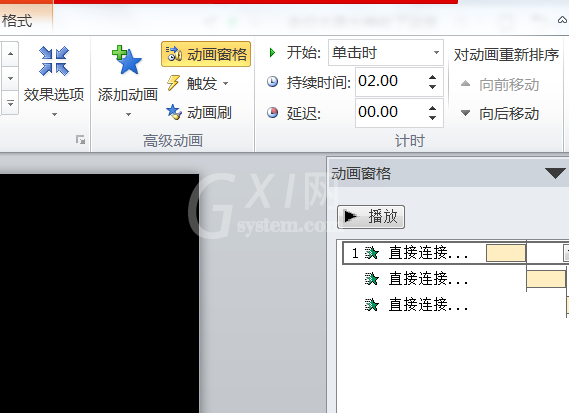
4、对百的横折、横、横同样设置动画出现,在上一动画之后启动。
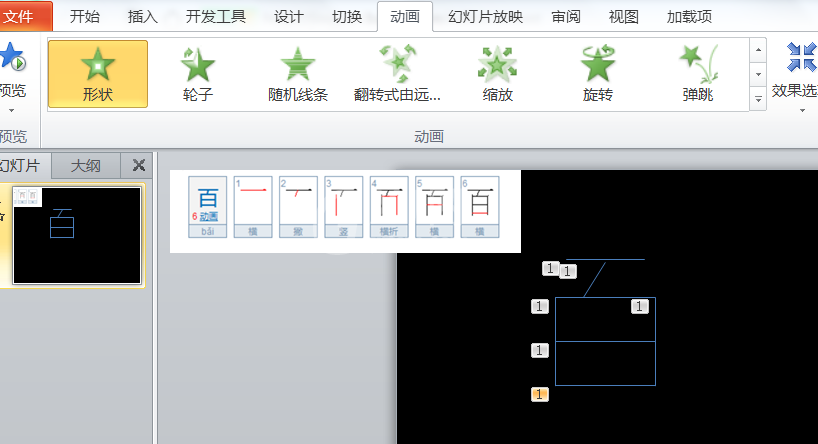
5、动画设置完成,点击放映,就可以实现拆字的效果了。

各位小伙伴们,看完上面的精彩内容,都清楚PPT打造拆字效果动画的图文操作了吧!



























